工作忙忙碌碌,好不容易录入的几大段文字,却因忘记存盘又巧遇系统死机而化为乌有。那么,有没有什么办法能避免这种损失或将损失减少到最低程度呢?有!我们可以和软件沟通,告诉它们,要定时自动存盘,而且存盘操作要更加勤快一点。
对于以纯文字为主的工作者(比如程序员、作家、文字编辑)来说,EmEditor广受大家的青睐。如果你用这个软件来编辑文字,那么设置它的自动保存文件功能为1分钟,之后出现故障,你最多丢失的是近一分钟内录入的数据。具体设置方法如下:
选择“工具→所有配置属性”菜单命令,在打开的属性窗口中选择“自动保存”选项卡,勾选选项卡中的三个复选框,并在“自动保存”复选框后边的数字框中填入1分钟,然后设置自动保存文件夹的路径和文件夹名称。确定之后,再编辑的文档都会每隔1分钟就在自动保存文件夹中留下备份。一旦系统或软件出现故障,重启电脑后,到这个文件夹中寻找最近编辑的文档即可。
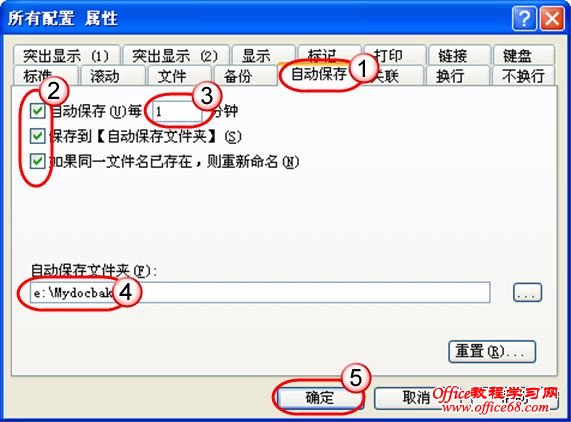
对于其他大多数人来说,Word可能是使用最频繁的一种编辑软件了吧。它也能设置自动保存文件的功能。具体方法是:
点击“工具→选项”菜单命令,在“选项”对话框中,将“自动存盘”前的选框选中,在“自动存盘时间间隔”框内输入一个很小的间隔时间。确定之后,自动存盘功能即告生效。
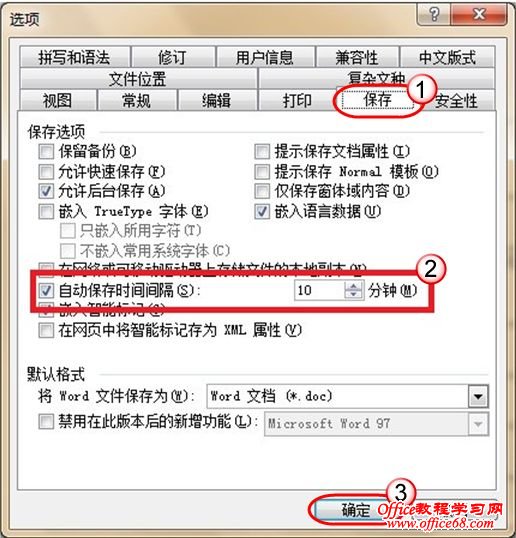
遇上系统死锁或突然停电时,重启Word文档时,自动存盘的文件会被自动打开,这样就不会因为忘记保存而恼悔了!
小提示:以上是Word 2003版的设置情况。在Word 2007中设置自动保存文档的方法有所不同。具体方法是,单击“Office”按钮,在弹出的下拉菜单中单击“Word选项”按钮,在弹出的“Word选项”对话框中切换到“保存”选项卡,然后在“保存自动恢复信息时间间隔”复选框右侧的微调框内设置自动保存的时间间隔。
Word自动保存设置教程,再也不怕忘记点保存了来源于办公软件教程:www.needc.com/office/